Recupere los datos perdidos / eliminados del iPhone, incluidas fotos, contactos, videos, archivos, registro de llamadas y más datos de su tarjeta SD o dispositivo.
Cómo recuperar contactos de Google Nexus 5 con 3 Easy Ways
 Actualizado por Boey Wong / 18 de marzo de 2021 09:15
Actualizado por Boey Wong / 18 de marzo de 2021 09:15Perdí mis contactos después del restablecimiento de fábrica de Nexus 5. Sin embargo, tengo los contactos de mi teléfono en la cuenta de Google, pero no sé cómo recuperar los contactos de Gmail en mi teléfono. ¿O hay alguna forma de recuperar los contactos perdidos? Por favor, cualquier otra persona puede indicarme la dirección correcta, ¡gracias!
Suerte que tengas contactos importados a Gmail antes de que se perdieran. Entonces tendrás una gran oportunidad de recuperarlos. En este caso, puede iniciar sesión en su cuenta de Google y verificar si los contactos siguen allí.
Si es así, entonces sus contactos ya están disponibles en su Nexus 5. Simplemente puede sincronizar con su cuenta de Google y restaurar los contactos. O también puede exportar manualmente los contactos de Gmail a su teléfono.
De lo contrario, si sus contactos también desaparecen en la cuenta de Google, necesitará una herramienta de terceros, una Recuperación de datos de Android software para ayudarte recuperar contactos perdidos en teléfonos Android.
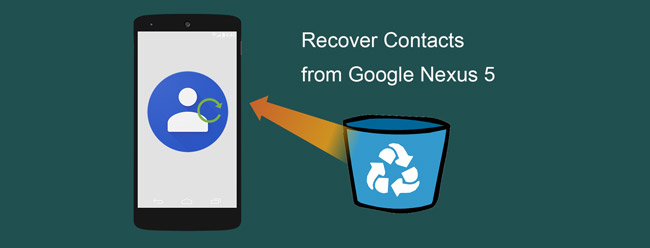
Hay dos formas de recuperar los contactos perdidos, aquí especificaré tres formas para su referencia.

Lista de Guías
1 Cómo importar contactos desde un archivo VCF
Si alguna vez ha guardado sus contactos en el almacenamiento interno de su teléfono, puede recuperar los contactos eliminados o perdidos siguiendo estos pasos:
Paso 1Abra la Contacto aplicación en el teléfono.
Paso 2Toca el Android Menú del icono.
Paso 3Seleccione Importar exportar.
Paso 4Elige Importar desde almacenamiento. Su teléfono busca automáticamente el archivo vCard en la tarjeta SD. Cuando se encuentra el archivo vCard de contacto, se importará al Contacto.
2 Cómo recuperar contactos de Google
Si ha importado contactos a la cuenta de Gmail, entonces puede sincronizar con su cuenta y recuperar los contactos de Google.
Paso 1Ve a Menú – Ajustes – Cuenta y sincronización.
Paso 2Seleccione su cuenta de Gmail con la que desea sincronizar contactos.
Paso 3Pulsa para buscar Sincronizar ahora. Entonces los contactos de Google están de vuelta en su teléfono.
Algunos usuarios pueden encontrar problemas de sincronización. No se preocupe, también puede exportar manualmente los contactos de Gmail en línea y transferirlos a la tarjeta SD.
Paso 1Inicie sesión en su cuenta de Gmail en una computadora.
Paso 2Haga clic en el gmail menú desplegable en la esquina superior izquierda de su página de Gmail, luego seleccione Contacto.
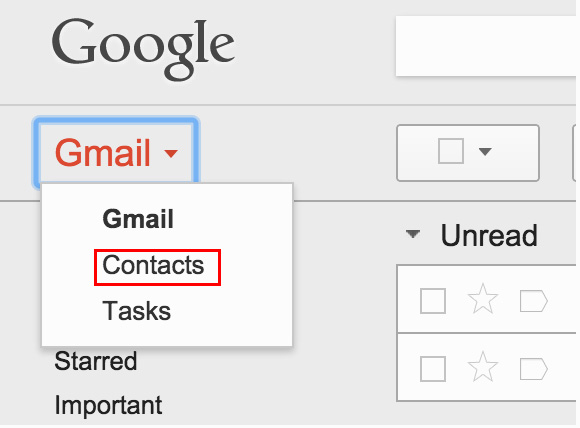
Paso 3Encuentra los Más botón arriba de la lista de contactos y elija Exportar.
Paso 4Aparece un cuadro de diálogo emergente. Elija si exportar todos los contactos o solo un grupo. Y seleccione el formato que desea exportar. Aquí debe elegir el formato vCard. Hacer clic Exportar después.
Paso 5Después de eso, proceda como 1.
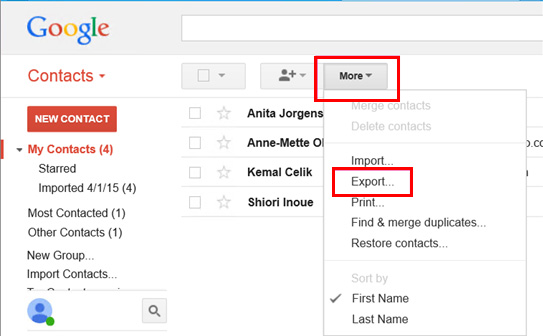
3 Cómo recuperar contactos perdidos con FoneLab Android Data Recovery
Si no tiene copias de seguridad, las formas anteriores no son adecuadas para usted. En este caso, se necesita una herramienta de recuperación de datos de Android. FoneLab de recuperación de datos de Android es el que necesita que puede ayudarlo a recuperar contactos perdidos sin ningún tipo de copia de seguridad.
Proporciona versiones de Windows y Mac y es compatible con todos los dispositivos con sistema operativo Android. Descarga el software y prueba ahora.
Con FoneLab para Android, recuperará los datos perdidos / eliminados del iPhone, incluidas fotos, contactos, videos, archivos, registro de llamadas y más datos de su tarjeta SD o dispositivo.
- Recupere fotos, videos, contactos, WhatsApp y más datos con facilidad.
- Vista previa de datos antes de la recuperación.
- El teléfono Android y los datos de la tarjeta SD están disponibles.
Paso 1Inicie el programa y conecte su Google Nexus 5 con su computadora mediante un cable USB.

Paso 2El software detectará su teléfono cuando el modo de depuración USB esté habilitado. De lo contrario, abra el modo de depuración USB de acuerdo con las instrucciones en pantalla. Luego toque OK para confirmar.

Paso 3garrapata Contacto de la mesa. No marque Seleccionar todo Si solo quieres recuperar información de contacto. Esto te ahorrará tiempo de escaneo.

Paso 4El programa necesita obtener privilegios para escanear datos desde su teléfono. Por lo tanto, debe permitir instalar una aplicación segura desde el programa para rootear su teléfono. Y luego toca Permitir / conceder / autorizar cuando aparece.

Paso 5Espere a que se complete el proceso de escaneo. Se le permite obtener una vista previa de los contactos con información detallada una vez que haya finalizado. Hacer clic Contacto para ver el nombre del contacto, número de teléfono y correo electrónico. Marque aquellos que desea recuperar y guárdelos como un archivo VCF / CSV / HTML en su computadora.

Finalmente, los contactos perdidos deben haber sido recuperados por ahora. Además, este software también se puede utilizar como un Recuperación de SMS de Android Herramienta para recuperar SMS desde Android también.
Con FoneLab para Android, recuperará los datos perdidos / eliminados del iPhone, incluidas fotos, contactos, videos, archivos, registro de llamadas y más datos de su tarjeta SD o dispositivo.
- Recupere fotos, videos, contactos, WhatsApp y más datos con facilidad.
- Vista previa de datos antes de la recuperación.
- El teléfono Android y los datos de la tarjeta SD están disponibles.
